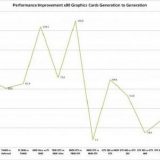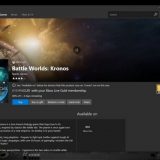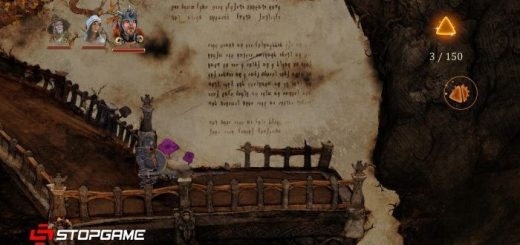Call of duty: infinite warfare не запускается

Системные требования
- ОС: Windows 7 64 бит
- Процессор: Intel Core i3-3225 3.30 Ггц
- Память: 8 Гб ОЗУ
- Видео: NVIDIA GeForce GTX 660 2 Гб / AMD Radeon HD 7850 2 Гб
- HDD: 70 Гб свободного места
- DirectX 11
Черный экран
Появление чёрного экрана может быть вызвано несоответствием между разрешением вашего монитора и внутриигровых настроек.
- Если вы видите чёрный экран, то удерживайте одновременно клавиши CTRL + ALT + DELETE. Закройте Infinite Warfare через открывшийся диспетчер задач.
- Если у вас не получается выполнить предыдущее действие, то перезагрузите ПК.
- Если вы используете другой экран через HDMI, то отключите и измените настройки под основной монитор прежде, чем подключать HDMI-шнур повторно.
Dishonored 2 запуск на слабом компьютере (ОЗУ 4 ГБ, GeForce GT 630 1 ГБ)
Мерцание картинки
Попробуйте выполнить ряд основных действий:
- Загрузите последнюю версию драйверов NVIDIA или AMD.
- Выключите все фоновые программы — в частности, программы для записи и т. п.
- Откройте диспетчер задач и установите «Высокий приоритет» на процессе Infinite Warfare.
- Отключите ненужные фоновые процессы при помощи диспетчера задач. Речь идёт о Raptr, MSI Afterburner, NVIDIA Shield и т. д.
- Понизьте качество теней, сглаживания и другие графические настройки.
- Отключите оверклокинг.
- Отключите Crossfire / SLI (режим работы двух видеокарт). Запустите игру на одной видеокарте.
- NVIDIA не может работать в качестве основной видеокарты, если не будет обновлена.
- Откройте панель управления NVIDIA или AMD.
- Найдите «3D настройки» и выберите «Управление 3D настройками».
- Выберите «Глобальные настройки».
- Под заголовком «Предпочитаемый графический процессор» выберите вашу основную видеокарту. К примеру, High Performance NVIDIA процессор.
- Щёлкните левой кнопкой мыши на команде «Подтвердить».
В меню «Предпочитаемый графический процессор», как правило, будет установлен автоматический выбор. Измените эту настройку и убедитесь, что ваш выбор не пал на встроенную видеокарту. Зачастую игра автоматически обнаруживает и выбирает именно интегрированный графический процессор, который работает на очень низком FPS.
Если у вас есть видеокарта NVIDIA с высокой мощностью, чтобы потянуть Infinite Warfare, то попробуйте выполнить следующие действия, чтобы получить ещё большую отдачу:
- Откройте панель управления. Перейдите в «Опции питания» под «Оборудование и Звуки». Выберите «высокую производительность».
- Откройте панель управления NVIDIA. Перейдите в «Управление 3D параметрами». Перейдите в «Режим управления питанием» и выберите «Предпочтение высокой производительности». Подтвердите свой выбор соответствующей кнопкой.
Не запускается
- Отключите записывающие устройства. Речь идёт в первую очередь о NVIDIA Shield, MSI Afterburner, FRAPS и т. д.
- Отключите антивирус и создайте исключение в брандмауэре Windows для Infinite Warfare.
- Попытайтесь открыть игру в оконном режиме, откажитесь от опции «Полный экран».
- Скорректируйте параметры разрешения — дважды проверьте всё и убедитесь в том, что используете правильные пропорции.
- Проверьте кэш игры в Windows 10 и Steam.
- Обновите драйвера до последних версий.
- Установите все последние апдейты DirectX.
Не работает звук
- проверить, что динамики / колонки включены,
- драйвера переустановить на звуковую карту,
- зайти в микшер и убедиться, что программно не убран звук.
Зависла установка
Для корректной работы программы установки требуется заявленный объем места, плюс 1-2 гигабайта свободного пространства на системном диске. Вообще, запомните правило – на системном диске всегда должно быть хотя бы 2 гигабайта свободного места для временных файлов.
Не меняется разрешение
В call of duty infinite warfare не меняется разрешение на компьютере из-за того, что некачественно собран репак игры. По всей видимости при урезании контента, затронули не только языковые пакеты, но также и данные касательно разрешения. Перекачать игру с другой раздачи, установить ее, проверить настройки разрешения. В противном случае ждать придется нормальной версии игры либо иметь совесть и купить лицензию.